Часть 1. Обзор файловой системы Windows
Различные операционные системы используют разные файловые системы для хранения и поиска данных. Формат файловой системы помогает системам легче находить нужные данные на разделе или диске.
Каждая часть данных, хранящаяся на компьютере, имеет имя, что позволяет быстро ее идентифицировать, тогда как без файловых систем все данные лежали бы в одной большой папке без возможности обозначить их начало и завершение.
Видеоурок - Что такое файловая система?
Для Windows XP/Vista/7/8/10/11
Для macOS X 10.10 - macOS 13
Что касается структуры файловых систем, то файловая система Windows имеет иерархическую структуру. Файлы идентифицируются через их имена, а форматы помогают определить путь файла в этой иерархической структуре. Кроме того, файловые системы включают в себя несколько драйверов и библиотек, позволяющих определять форматы данных.
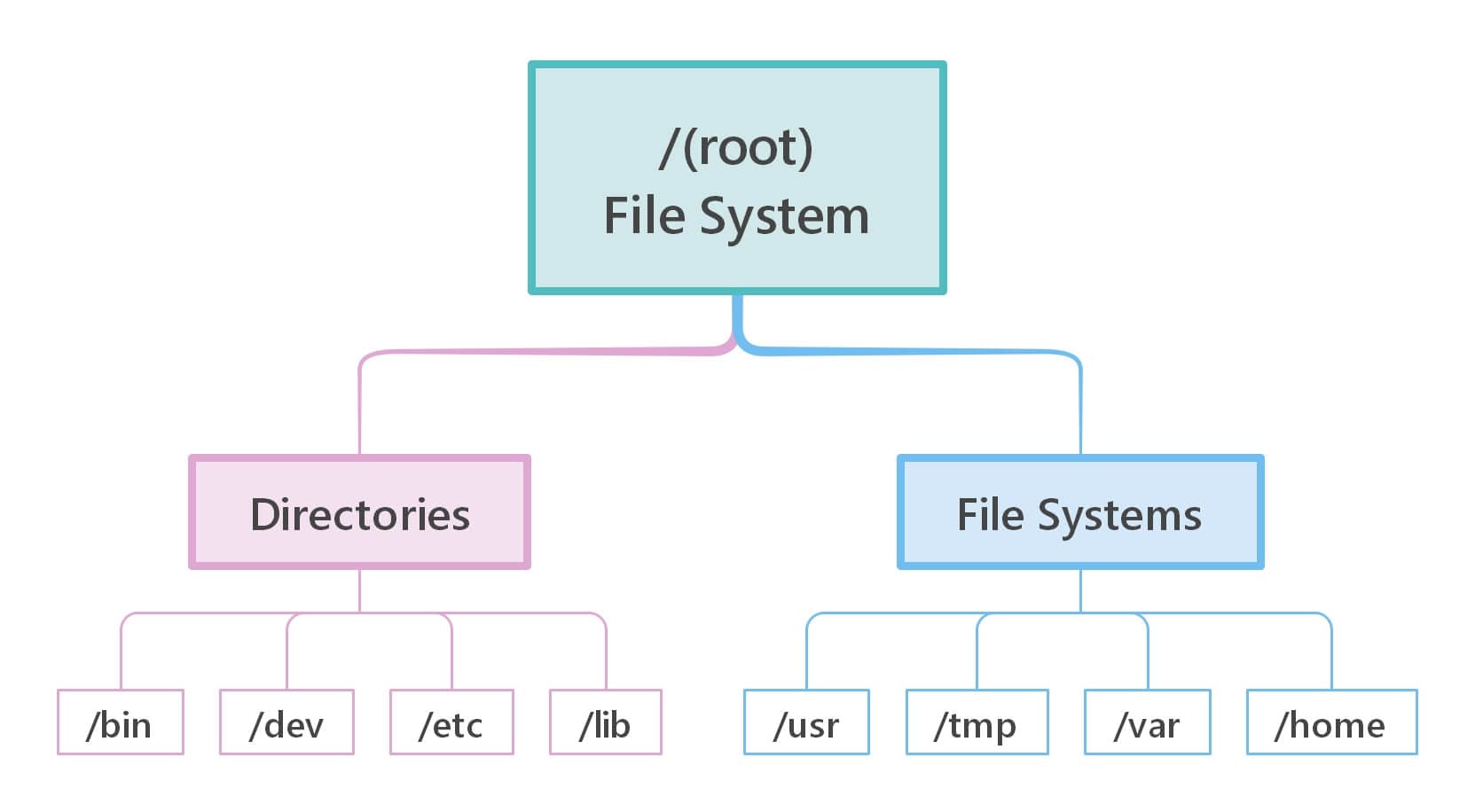
Рассмотрим, какие существуют типы файловых систем Windows и как они работают.
Часть 2. Различные типы файловой системы Windows
Компания Microsoft продолжает развивать и оптимизировать файловые системы. В этом разделе статьи будут рассмотрены 5 основных версий файловой системы Windows на основе ее переходов:
- FAT
- exFAT
- NTFS
- ReFS
- HPFS
В этом разделе рассказывается об их ключевых особенностях и о том, когда их следует использовать для достижения наилучших результатов.
Примечание: FAT12 и FAT16 почти вытеснены FAT32 и редко используются в настоящее время, поэтому здесь будет рассказано только о файловой системе FAT32.
FAT32
Файловая система FAT32 была представлена в 1997 году компанией Microsoft для замены файловой системы FAT16. Эта файловая система разделила свое пространство на различные части: резервную, корневую папку, данные и FAT. FAT32 совместима с любыми устройствами, если они имеют порт USB. Хотя она считается хорошо подходящей для USB-устройств и жестких дисков, она имеет определенные ограничения. Одно из ограничений заключается в том, что объем хранимых файлов не может превышать 4 Гб. Весь раздел также не может быть больше 8 ТБ. Эти ограничения приемлемы для внешних устройств хранения данных, но проблематичны для внутренних устройств. Поэтому пользователям следует переходить на более новые и более современные файловые системы, такие как NTFS и exFAT. Больше информации содержится в статье: Различия между FAT32 и NTFS..
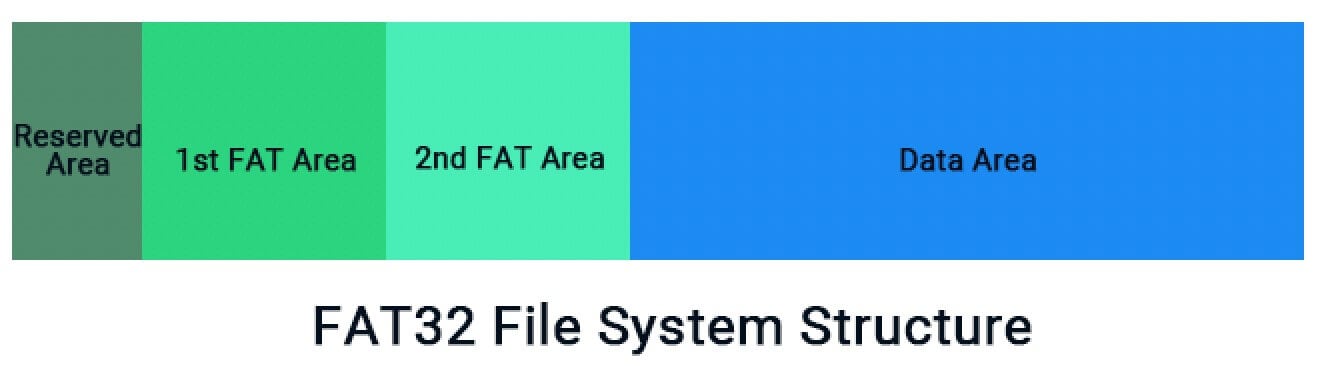
HPFS
Файловая система HPFS была создана Гордоном Летвином в компании Microsoft в ноябре 1998 года. Эта файловая система допускает имена файлов до 254 двухбайтовых символов и более гибко относится к другим соглашениям об именовании. Еще одним изменением, предложенным HPFS, является замена кластеров на 512-байтные физические сегменты в единицах распределения для минимизации нерационального использования дискового пространства.
HPFS имеет таблицу исправлений. Когда устройство обнаруживает поврежденный сектор, эти исправления указывают на исправный сектор, который будет использоваться в качестве места записи. Эта файловая система отлично работает с дисками емкостью от 200 до 400 МБ, но если диск меньше или больше этого размера, производительность будет хуже.
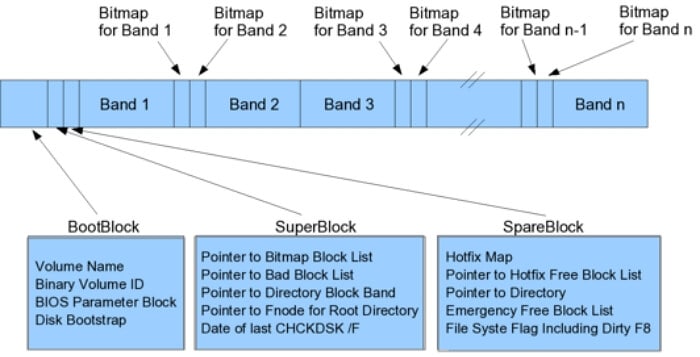
exFAT
Файловая система exFAT была выпущена в 2006 году компанией Microsoft и содержала значительные изменения и улучшения по сравнению с FAT32. Эта файловая система позволяет хранить файлы размером более 4 Гб, что было ограничением FAT32, но она не так совместима, как ее предшественница. macOS и Windows поддерживают exFAT, а Linux - нет, хотя все равно можно получить доступ к формату на чтение и запись с помощью стороннего программного обеспечения. Лучше всего использовать эту файловую систему, когда не требуется ограничивать размер файлов и обеспечивать совместимость практически со всеми устройствами.
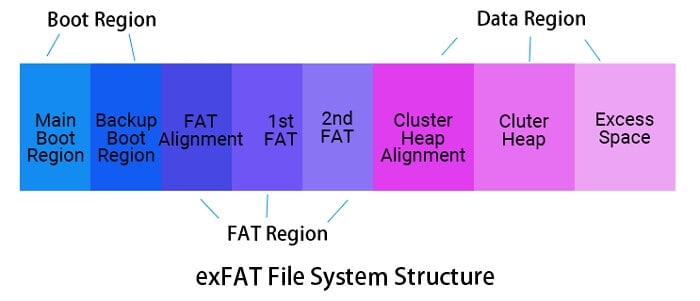
Рекомендации: FAT32 против exFAT
NTFS
Компания Microsoft выпустила файловую систему NTFS в июле 1993 года вместе с Windows 3.1. Это оригинальная файловая система Windows. Подобно exFAT, размеры разделов и файлов в NTFS достаточно велики, чтобы пользователи не достигли лимита.
Кроме того, эта файловая система обладает такими функциями, как разрешения безопасности, журнал изменений (в случае сбоя), теневые копии (для резервного копирования), ограничения дисковой квоты, строгие ссылки и т. д. Почти ни одна из этих функций не доступна в предыдущих форматах и является необходимой для дисков ОС. Можно ознакомиться с различиями между NTFS и exFAT, если интересно узнать больше.
Файловая система NTFS очень эффективна в своей работе, но не так совместима с другими устройствами, как exFAT и FAT32. Например, macOS имеет доступ к файлам NTFS только на чтение, а некоторые поставщики Linux также имеют доступ только на чтение. В заключение, эта файловая система лучше всего подходит для пользователей, у которых есть только компьютеры под управлением Windows и диски, поддерживающие эту файловую систему.

Рекомендации: Как читать и записывать диск NTFS на macOS?
ReFS
Компания Microsoft выпустила файловую систему ReFS в сентябре 2012 года в качестве дополнительной файловой системы для пользователей с более широкими потребностями в хранении данных. Согласно названию, данная файловая система устойчива к повреждению данных и обеспечивает их целостность.
Файловая система ReFS использует каналы целостности для проверки данных файлов и обнаружения повреждений с высокой точностью. Она также может устранять повреждения как локально, так и в режиме онлайн, чтобы том не вышел из строя. Функция спасения данных помогает файловой системе поддерживать том в режиме онлайн, пока она устраняет повреждения, но в некоторых случаях том придется отключить на некоторое время. Кроме того, файловая система ReFS имеет сканер, который время от времени сканирует их, чтобы обнаружить повреждения и применить необходимые исправления.
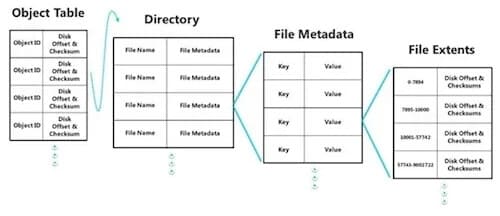
Поскольку эта файловая система доступна только в серверных версиях Windows, большинство пользователей не смогут воспользоваться ее возможностями.
Часть 3. Сравнение различных файловых систем Windows - какую из них выбрать?
Сравнительная таблица файловых систем Windows
Файловая система |
Полное название |
Дата выхода |
Разработчик |
Совместимость |
Ограничение размера файла |
Ограничение на размер тома |
| FAT32 | Таблица распределения файлов | 1997 | Microsoft | Любое устройство с портом USB | 4 ГБ | 16 ТБ |
| exFAT | Расширенная таблица размещения файлов | 2006 | Microsoft | Windows и macOS, но не Linux | 16 эксабайтов | 128 PB |
| NTFS | Новая технология файловой системы | 1993 | Microsoft | Windows, macOS (только для чтения), Xbox One | 256 ТБ | 8 петабайтов |
| ReFS | Надежная файловая система | 2012 | Microsoft | Windows Server 2012 - 2022 | 16 эксабайтов | 262,144 эксабайтов |
| HPFS | Высокопроизводительная файловая система | 1998 | Гордон Летвин & другие (Microsoft) | Windows 95-98, windows Me, Windows 3.1-3.5 | 2 Гб | 64 ГБ |
Выбор правильной файловой системы Windows
- FAT32: Используется на внешних устройствах хранения данных, когда требуется высокая совместимость. При этом необходимо убедиться, что размер файла не превышает 4 ГБ.
- exFAT: В случае, когда требуется большая совместимость, чем у NTFS, а размер файлов превышает 4 ГБ. Чтобы в полной мере воспользоваться преимуществами этого формата, все устройства должны быть отформатированы в exFAT.
- NTFS: Передача файлов через драйверы Windows и внутренние диски, которые будут использоваться только с Windows.
- ReFS: Ее следует использовать при работе с большими дисками с конфиденциальной или важной информацией. Поскольку эта файловая система предлагает возможности восстановления и устранения повреждений, ее следует использовать на дисках, которые могут быть повреждены, но на них есть нужные пользователю файлы.
- HPFS: Эта файловая система лучше всего подходит для пользователей, которые не хотят тратить дисковое пространство и должны знать, есть ли на их дисках поврежденные сектора.
Часть 4. Преобразование файловой системы Windows
Преобразование FAT32 в exFAT: Несмотря на то, что FAT32 совместима практически со всем, на нее нельзя записывать, если размер файла превышает 4 ГБ. Разделение файлов на несколько zip-файлов - не самое удобное решение, так как это может занять значительное время, в зависимости от размера файла. В таком случае необходимо сменить FAT32 на exFAT.
Преобразование FAT32 в NTFS: Файловая система NTFS предлагает различные возможности, которые полезны для создания резервных копий файлов. FAT32 не имеет таких возможностей и ограничивает пользователя в различных аспектах, например, в размере файлов. Некоторые пользователи могут захотеть изменить формат файловой системы по причинам, указанным выше; в этом случае прочтите статью: Преобразование FAT32 в NTFS.
Преобразование exFAT в NTFS: Файловые системы exFAT и NTFS имеют высокие лимиты файлов и совместимы с устройствами Windows. Основное различие между этими двумя системами заключается в том, что файловая система NTFS предлагает несколько функций, которые позволяют пользователям легче создавать резервные копии своих файлов. Переход на NTFS необходим, если в системе Windows у пользователя есть важные файлы, которые он не может позволить себе потерять. Прочитайте статью ниже, чтобы понять, как конвертировать exFAT в NTFS полностью.
Преобразование exFAT в FAT32 Файловая система exFAT позволяет хранить файлы размером гораздо больше 4 Гб, что является пределом FAT32, но большинство пользователей Linux не смогут получить доступ к этим файлам. Это потребует от пользователей сменить файловую систему на FAT32, которая обеспечивает большую совместимость, чем exFAT. В статье можно изучить пошаговое руководство по преобразованию exFAT в FAT32 без потери данных.
Преобразование NTFS в FAT32: Между этими двумя файловыми системами есть существенные различия, но главное, которое волнует большинство пользователей, заключается в том, что NTFS доступна только в Windows. Поэтому для использования файлов на всех устройствах необходимо перейти с NTFS на FAT32. Вот руководство о том, как преобразовать NTFS в FAT32.
Преобразование NTFS в exFAT: Пользователи, владеющие компьютерами как с Windows, так и с Mac, могут хранить файлы на диске, отформатированном в NTFS. Однако эти файлы будут недоступны на macOS. Чтобы получить доступ к этим файлам на всех устройствах, необходимо преобразовать их в exFAT. Их можно успешно конвертировать с помощью статьи о том, как конвертировать NTFS в exFAT без потери данных.
Видеоурок по файловым системам HPFS, FAT32, exFAT, NTFS и ReFS
Подведение итогов
Пять файловых систем Windows полезны в различных случаях, каждая из них обладает уникальными возможностями. Например, такие файловые системы, как FAT32, более совместимы, в то время как NTFS предлагает различные способы резервного копирования файлов. При тщательном выборе можно упростить хранение или передачу файлов с помощью их функций.
Для Windows XP/Vista/7/8/10/11
Для macOS X 10.10 - macOS 13
